Mainos
Tänään aloin käyttää työpöydän sähköpostiohjelmaa Mozilla Thunderbird uudelleen. gmail on erinomainen sähköpostisovellus, mutta jos olen poissa netbookista ja minulla on vaikeuksia löytää langaton yhteys, sitten mahdollisuus ladata kaikki sähköpostini etukäteen Thunderbirdiin on hengenpelastaja.
Gmail-sähköpostiviestien synkronointi Thunderbirdin kanssa on helppoa käyttämällä IMAP. Jokainen Thunderbirdissä tekemäsi muutos heijastuu enemmän tai vähemmän välittömästi online-tilillesi.
Entä Gmail-yhteystietosi, Google-kalenterisi ja Google Readerin RSS-syötteet? Vaikka Thunderbird tarjoaa omat versiot, halusin sen sijaan synkronoivan Google-tilini kanssa ja pitävän kaiken ajan tasalla muutosten tekemisen jälkeen. Ajatus kahdesta versiosta, toinen Thunderbirdissä ja toinen verkossa, ei ollut kovin houkutteleva.
Näin onnistut vihdoin tekemään sen.
Synkronoi Google-yhteystiedot Thunderbirdin kanssa:
Tämä voidaan saavuttaa käyttämällä nimitystä jatke Zindus. Asenna vain laajennus ja käynnistä Thunderbird uudelleen käynnistämälläsi vaihtoehdot:

Asennus on erittäin helppoa. Lisää vain Google-tilisi nimi ja salasana. Napsauta sittentestiyhteys-Painiketta, ja se muodostaa yhteyden Google-tiliisi. Yhteystietosi ladataan sitten ja mahdolliset muutokset Thunderbirdissä synkronoidaan myös online-tilisi kanssa.
Synkronoi Google-kalenteri Thunderbirdin kanssa
Tämä jo on jo Tina peitti Kuinka integroida Google-kalenteri ThunderbirdiinKäytät Thunderbird- ja Google-kalenteria ja ihmettelet, kuinka voit yhdistää nämä kaksi? Näytämme kuinka integroida Google-kalenteri täysin Thunderbird-ohjelmaan. Lue lisää (mikä on minun käyttämäni opas), mutta tässä on silti nopea yhteenveto. Tarvitset kaksi laajennusta - Salama ja Google-kalenterin tarjoaja. Kun asennat ne ja käynnistät uudelleen, näet kalenterisi oikealla puolella.
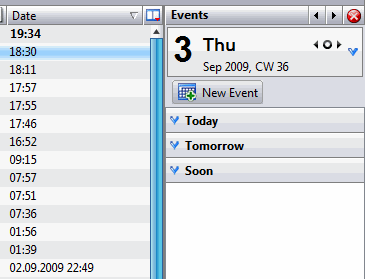
Aloita synkronointi etsimällä Google-kalenterisi XML-linkki (löytyy GCal-laitteen asetuksista -sivulle), lisää se Thunderbird-kalenteriasetuksiin ja bingo, tapahtumat ladataan ja synkronoitu.
Lue täydellinen, perusteellinen prosessi Tinan erinomainen toimintaohje Kuinka integroida Google-kalenteri ThunderbirdiinKäytät Thunderbird- ja Google-kalenteria ja ihmettelet, kuinka voit yhdistää nämä kaksi? Näytämme kuinka integroida Google-kalenteri täysin Thunderbird-ohjelmaan. Lue lisää .
Synkronoi Google-lukijasi Thunderbirdin kanssa
Tämä oli biggie minusta huolimatta. Yli 2000 lukemattomalla RSS-viestillä halusin pystyä selaamaan syötteitä ja päivittämään sen heti verkossa. En halunnut lukea niitä Thunderbirdissä, mutta jotta he istuisivat edelleen lukematta verkossa. Se olisi johtanut kaaokseen. Lopulta löysin yhden mahdollisen ratkaisun.
Periaatteessa seuraava menetelmä asentaa miniselaimen Thunderbird-laitteeseen. Niin teknisesti luet edelleen niitä verkossa, mutta sijaan Thunderbird-asiakasohjelmassa. Joten se ei ole offline-synkronointiratkaisu, jota etsin todella. Mutta tällä hetkellä tämä tapahtuu, kunnes löydän paremman menetelmän.
- Ensimmäinen lataus ThunderBrowse ja CSLite ja asenna ne Thunderbirdiin.
- Siirry nyt Thunderbird-vaihtoehtoihisi jayleinenVälilehti, varmista, että ruutu on merkitty Kun Thunderbird käynnistyy, näytä aloitussivu viestialueella on valittu ja kirjoita URL-osoite sijaintikenttään https://www.google.com/reader/i/.
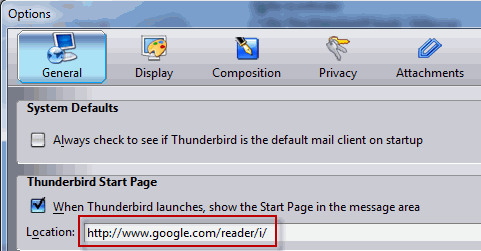
- Siirry nyt Thunderbrowse-vaihtoehtoihisi. "Sisältö-Välilehti, valitse vaihtoehto Ota SmartJavascript käyttöön?ja napsauta OK.
- Avaa CS Lite -laajennuksen asetukset jamaailmanlaajuinen-Välilehti, valitse Salli evästeet maailmanlaajuisesti avattavasta ruudusta.
- Käynnistä nyt Thunderbird uudelleen. Sinun pitäisi nyt nähdä Google Reader selaimen pääruudussa. Kirjaudu sisään ja syötteesi ilmestyvät.
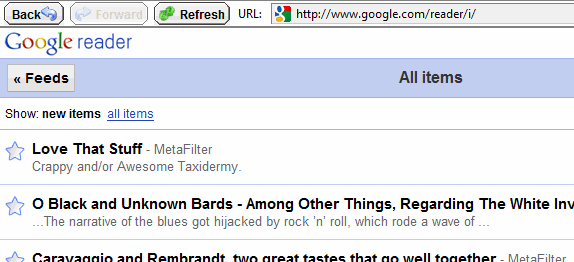
- Yksi neuvo - aseta Thunderbrowse-painike Thunderbird-työkalurivillesi. Sitten kun sinun täytyy siirtyä ikkunasta lukeaksesi sähköpostisi, voit napsauttaa Thunderbrowse-painiketta palataksesi takaisin.
Onko sinulla parempia ratkaisuja synkronoidaksesi Google-tilisi Thunderbirdin kanssa? Jos niin, haluaisin kuulla heistä. Kerro kaikille kommentista.
Mark O'Neill on freelance-toimittaja ja bibliofiili, joka on julkaissut juttuja vuodesta 1989 lähtien. Hän oli 6 vuotta MakeUseOfin toimitusjohtaja. Nyt hän kirjoittaa, juo liian paljon teetä, kätelee koiran kanssa ja kirjoittaa lisää. Löydät hänet Twitteristä ja Facebookista.